华硕笔记本Win10系统按“fn+f8”无反应的两种解决方法
现在,很多华硕笔记本电脑都已经预装了win10正式版系统,不过不少新手在使用时总会遇到一些问题。比如,一位用户反馈在Win10系统中,按下“FN+F8”组合键没有反应,无法打开/关闭小键盘,这是怎么回事呢?下面,就随小编看看该问题的两种解决方法。
推荐:win10 32位镜像下载
方法一:
1、打开Asus 华硕官方,驱动下载页面,找到对应的笔记本型号下载“ATK [快捷键驱动程序]”;
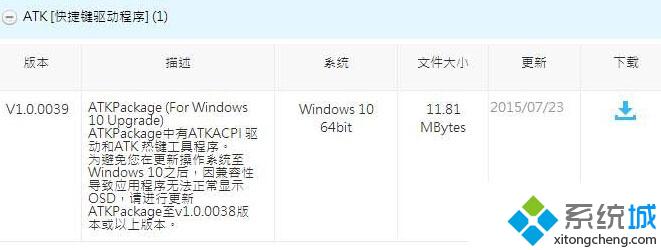
2、安装完成后吗,重启计算机即可使用快捷键了。
方法二:
1、按下“win+R”组合键打开运行,输入“OSK” 点击确定;
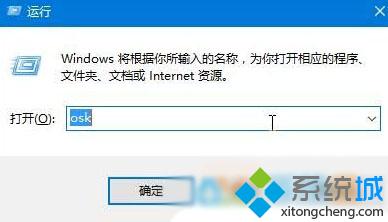
2、在屏幕键盘上点击“FN”,然后点击“NumLock”即可。
华硕笔记本Win10系统按“fn+f8”无反应的两种解决方法就介绍到这里了。大家可以根据自己的需求,任选一种方法进行操作。
相关教程:fn组合键失效手提电脑键盘没反应windows7 f8我告诉你msdn版权声明:以上内容作者已申请原创保护,未经允许不得转载,侵权必究!授权事宜、对本内容有异议或投诉,敬请联系网站管理员,我们将尽快回复您,谢谢合作!










